Dell Alienware® M14x - инструкции и руководства
Ноутбук Dell Alienware® M14x - инструкции пользователя по применению, эксплуатации и установке на русском языке читайте онлайн в формате pdf
Инструкции:
Инструкция по эксплуатации Dell Alienware® M14x




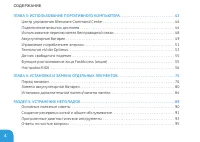
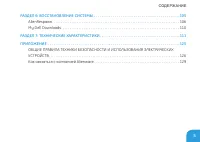




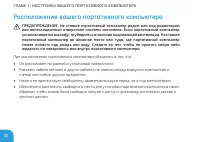

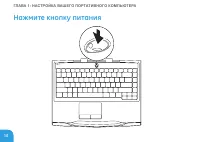

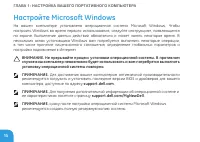
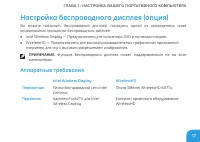
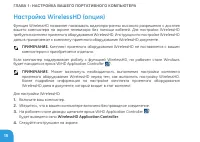


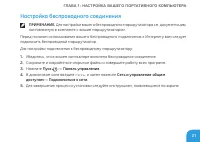



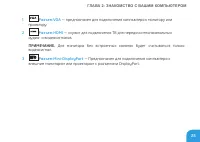

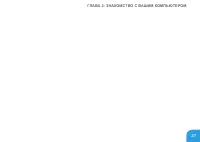

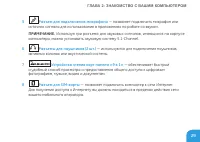

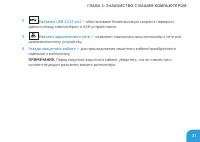
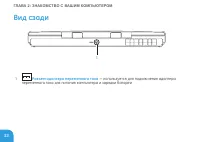
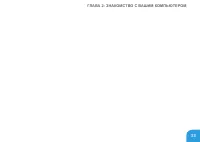

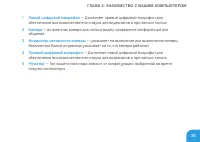

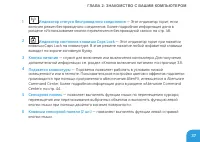
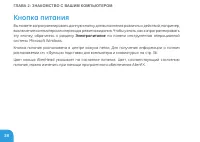
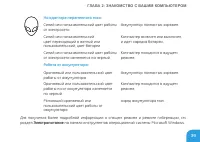


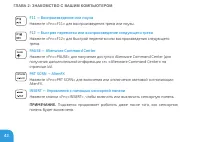


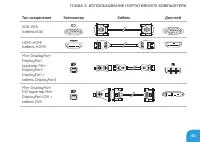









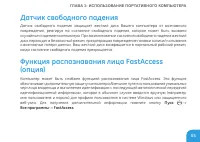



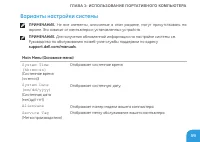



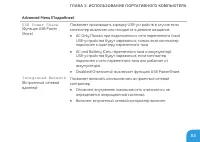










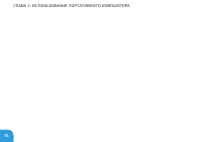







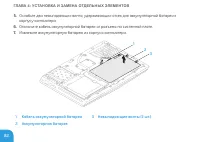



















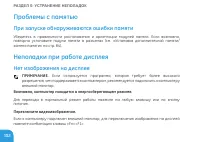

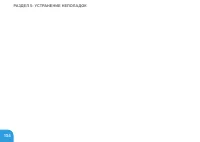



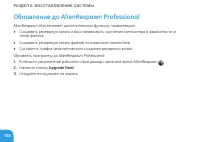
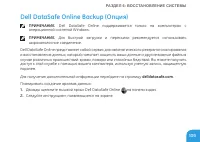
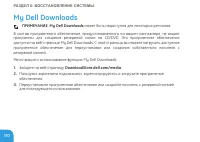




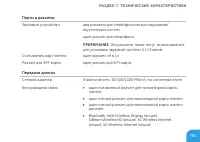


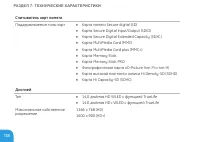
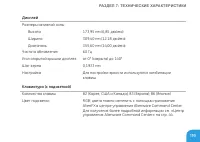

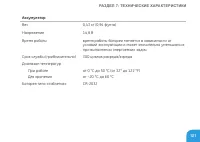








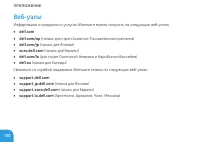

Краткое содержание
Примечания, предупреждения и предостережения ПРИМЕЧАНИЕ. Содержит важную информацию, которая поможет использовать компьютер более эффективно. ВНИМАНИЕ. Указывает на опасность повреждения оборудования или потери данных и объясняет, как этого избежать.ПРЕДУПРЕЖДЕНИЕ. УкАзыВАЕт на потенциальную опасть ...
3 ГЛАВА 1: НАСтРОЙкА ВАШЕГО ПОРтАтИВНОГО кОМПЬЮтЕРА. . . . . . . . . . . . . . . . . . . . . . . . . . . 9 Перед настройкой вашего портативного компьютера. . . . . . . . . . . . . . . . . . . . . . . . . . . . . . . . . . 10 Подключите переходник для вилки адаптера питания переменного тока . . . . ....
ГЛАВА 1: НАСТРОЙКА ВАШЕГО ПОРТАТИВНОГО КОМПЬЮТЕРА 10 Перед настройкой вашего портативного компьютера Поздравляем вас с покупкой Alienware M14x! Перед началом работы с новым портативным компьютером ознакомьтесь со всеми указаниями по технике безопасности и настройке. Начните с аккуратной распаковки к...
ГЛАВА 1: НАСТРОЙКА ВАШЕГО ПОРТАТИВНОГО КОМПЬЮТЕРА 11 Мышь (если заказано) • Мультимедийные динамики и низкочастотный громкоговоритель-сабвуфер (если • заказано)Джойстики (если заказано) • Также вам может потребоваться плоская и (или) фигурная отвертка для подключения периферийных кабелей к портативн...
ГЛАВА 1: НАСТРОЙКА ВАШЕГО ПОРТАТИВНОГО КОМПЬЮТЕРА 12 Расположение вашего портативного компьютера ПРЕДУПРЕЖДЕНИЕ. Не ставьте портативный компьютер рядом или над радиатором или вентиляционным отверстием системы отопления. Если портативный компьютер устанавливается в шкафу, то убедитесь в наличии надле...
ГЛАВА 1: НАСТРОЙКА ВАШЕГО ПОРТАТИВНОГО КОМПЬЮТЕРА 13 Подключите переходник для вилки адаптера питания переменного тока ПРЕДУПРЕЖДЕНИЕ. Адаптер переменного тока работает с электрическими розетками, используемыми во всем мире. тем не менее, разъемы электропитания и сетевые фильтры для разных стран отл...
ГЛАВА 1: НАСТРОЙКА ВАШЕГО ПОРТАТИВНОГО КОМПЬЮТЕРА 16 Настройте Microsoft Windows На вашем компьютере установлена операционная система Microsoft Windows. Чтобы настроить Windows во время первого использования, следуйте инструкциям, появляющимся на экране. Выполнение данных действий обязательно и може...
ГЛАВА 1: НАСТРОЙКА ВАШЕГО ПОРТАТИВНОГО КОМПЬЮТЕРА 17 Настройка беспроводного дисплея (опция) Вы можете настроить беспроводной дисплей, пользуясь одной из приведенных ниже опциональных технологий беспроводного дисплея: Intel Wireless Display — Предназначена для просмотра DVD и потокового видео. • Wir...
ГЛАВА 1: НАСТРОЙКА ВАШЕГО ПОРТАТИВНОГО КОМПЬЮТЕРА 20 Подключитесь к Интернету (дополнительно) Настройка проводного подключения В случае использования удаленного доступа перед выполнением настройки удаленного • доступа к сети Интернет следует подключить телефонный кабель к дополнительному внешнему US...
ГЛАВА 1: НАСТРОЙКА ВАШЕГО ПОРТАТИВНОГО КОМПЬЮТЕРА 21 Настройка беспроводного соединения ПРИМЕЧАНИЕ. Для настройки вашего беспроводного маршрутизатора см. документацию, поставляемую в комплекте с вашим маршрутизатором. Перед началом использования вашего беспроводного подключения к Интернету вам следу...
ГЛАВА 1: НАСТРОЙКА ВАШЕГО ПОРТАТИВНОГО КОМПЬЮТЕРА 22 Настройка Интернет-соединения Поставщики услуг Интернета и их предложения могут отличаться в разных странах. Для ознакомления с доступными в вашей стране предложениями обратитесь к вашему поставщику услуг Интернета.Если не удается подключиться к И...
ГЛАВА 2: ЗНАКОМСТВО С ВАШИМ КОМПЬЮТЕРОМ 24 В данной главе приводится информация о портативном компьютере, которая поможет вам ознакомиться с различными функциями, а также быстро начать работу. Левая сторона компьютера 1 2 3 4
ГЛАВА 2: ЗНАКОМСТВО С ВАШИМ КОМПЬЮТЕРОМ 30 Правая сторона компьютера 1 2 3 4 1 Оптический дисковод — Предназначен только для воспроизведения и записи стандартных CD и DVD дисков (диаметром 12 см). Перед установкой диска убедитесь в том, что сторона диска с изображением или текстом направлена вверх. ...
ГЛАВА 2: ЗНАКОМСТВО С ВАШИМ КОМПЬЮТЕРОМ 32 Вид сзади 1 1 Разъем адаптера переменного тока — используется для подключения адаптера переменного тока для питания компьютера и зарядки батареи.
ГЛАВА 2: ЗНАКОМСТВО С ВАШИМ КОМПЬЮТЕРОМ 38 кнопка питания Вы можете запрограммировать данную кнопку для выполнения различных действий, например, выключение компьютера или переход в режим ожидания. Чтобы узнать, как запрограммировать эту кнопку, обратитесь к разделу Электропитание на панели инструмен...
ГЛАВА 2: ЗНАКОМСТВО С ВАШИМ КОМПЬЮТЕРОМ 40 Функциональные клавиши ПРИМЕЧАНИЕ. В зависимости от конфигурации приобретенного вами портативного компьютера некоторые из функциональных клавиш могут не работать. Клавиша <Fn> расположена в нижнем левом углу клавиатуры и используется вместе с другими ...
ГЛАВА 3: ИСПОЛЬЗОВАНИЕ ПОРТАТИВНОГО КОМПЬЮТЕРА 44 Центр управления Alienware Command Center Центр управления Alienware Command Center предоставляет доступ к исключительному программному обеспечению Alienware и постоянно модернизируемой панели управления. По мере выхода новых приложений Alienware они...
ГЛАВА 3: ИСПОЛЬЗОВАНИЕ ПОРТАТИВНОГО КОМПЬЮТЕРА 47 Увеличение рабочего стола Если подключен внешний монитор, нажмите правой кнопкой мыши на рабочем столе и 1. выберите опцию Разрешение экрана или нажмите клавиши <Fn><F1>. Установите следующие опции: 2. Экран a. — Выберите дисплей для упра...
ГЛАВА 3: ИСПОЛЬЗОВАНИЕ ПОРТАТИВНОГО КОМПЬЮТЕРА 48 Использование переключателя беспроводной связи Управление беспроводным соединением позволяет быстро управлять всеми беспроводными соединениями (Bluetooth, WLAN, WWAN и WirelessHD).Чтобы включить/выключить беспроводное соединение: Включите компьютер. ...
ГЛАВА 3: ИСПОЛЬЗОВАНИЕ ПОРТАТИВНОГО КОМПЬЮТЕРА 49 Аккумуляторная батарея Ваш портативный компьютер оборудован перезаряжаемой литий-полимерной аккумуляторной батареей высокой емкости. Время автономной работы от батареи будет изменяться в зависимости от конфигурации вашего компьютера, модели, установл...
ГЛАВА 3: ИСПОЛЬЗОВАНИЕ ПОРТАТИВНОГО КОМПЬЮТЕРА 51 Управление потреблением энергии Понимание процесса потребления энергии Для максимального использования энергии аккумуляторных батарей вам будет полезным уделить некоторое время для понимания принципа управления употреблением энергии вашей операционно...
ГЛАВА 3: ИСПОЛЬЗОВАНИЕ ПОРТАТИВНОГО КОМПЬЮТЕРА 52 Настройка профилей электропитания Нажмите 1. Пуск → Панель управления . Нажмите 2. Все элементы панели управления . Дважды нажмите на значок 3. Электропитание . Выберите желаемый план потребления энергии. Для изменения настроек плана нажмите 4. Измен...
ГЛАВА 3: ИСПОЛЬЗОВАНИЕ ПОРТАТИВНОГО КОМПЬЮТЕРА 53 технология nVidia Optimus В портативном компьютере Alienware M14x используется технология nVidia Optimus. Технология Optimus предназначена для достижения максимальной производительности и удобства работы пользователя компьютера с минимальным сокращен...
ГЛАВА 3: ИСПОЛЬЗОВАНИЕ ПОРТАТИВНОГО КОМПЬЮТЕРА 54 Изменение настроек профиля приложений Нажмите правой кнопкой на рабочем столе и выберите пункт 1. Панель управления NVIDIA . В окне 2. Панель управления NVIDIA нажмите Настройки 3D чтобы развернуть меню (если оно еще не развернуто), а затем нажмите И...
ГЛАВА 3: ИСПОЛЬЗОВАНИЕ ПОРТАТИВНОГО КОМПЬЮТЕРА 55 Датчик свободного падения Датчик свободного падения защищает жесткий диск Вашего компьютера от возможного повреждения, реагируя на состояние свободного падения, которое может быть вызвано случайным падением компьютера. При возникновении состояния сво...
ГЛАВА 3: ИСПОЛЬЗОВАНИЕ ПОРТАТИВНОГО КОМПЬЮТЕРА 56 Настройка BIOS Настройка системы Функции настройки системы позволяют: Изменение информации о конфигурации системы после установки, замены или • извлечения оборудования в портативном компьютере.Установка или изменение настраиваемых пользователем свойс...
ГЛАВА 3: ИСПОЛЬЗОВАНИЕ ПОРТАТИВНОГО КОМПЬЮТЕРА 57 Вход в настройку системы Включите (или перезагрузите) портативный компьютер. 1. ПРИМЕЧАНИЕ. При длительном нажатии клавиши на клавиатуре может произойти ошибка клавиатуры. Для предотвращения возможной неисправности клавиатуры нажимайте и отпускайте к...
ГЛАВА 3: ИСПОЛЬЗОВАНИЕ ПОРТАТИВНОГО КОМПЬЮТЕРА 58 Экраны настройки системы В окне утилиты настройки BIOS отображается текущая или изменяемая конфигурация для портативного компьютера. Информация разделена на пять меню: Main (Основное), Advanced (Подробнее), Security (Безопасность), Boot (Загрузка) и ...
ГЛАВА 3: ИСПОЛЬЗОВАНИЕ ПОРТАТИВНОГО КОМПЬЮТЕРА 59 Варианты настройки системы ПРИМЕЧАНИЕ. Не все элементы, описанные в этом разделе, могут присутствовать на экране. Это зависит от компьютера и установленных устройств. ПРИМЕЧАНИЕ. Для получения обновленной информации по настройке системы см. Руководст...
ГЛАВА 4: УСТАНОВКА И ЗАМЕНА ОТДЕЛЬНЫХ ЭЛЕМЕНТОВ 76 В данной главе приводятся указания и рекомендации по увеличению вычислительной мощности путем установки нового оборудования. Компоненты для компьютера можно приобрести на веб-узле dell.com или alienware.com . ПРИМЕЧАНИЕ. Для получения инструкций по ...
ГЛАВА 4: УСТАНОВКА И ЗАМЕНА ОТДЕЛЬНЫХ ЭЛЕМЕНТОВ 77 Выключение вашего компьютера ВНИМАНИЕ. Во избежание потери данных сохраните и закройте все открытые файлы и выйдите из всех открытых программ, прежде чем выключать портативный компьютер. Сохраните и закройте все открытые файлы и выйдите из всех прог...
ГЛАВА 4: УСТАНОВКА И ЗАМЕНА ОТДЕЛЬНЫХ ЭЛЕМЕНТОВ 78 Перед началом работы с внутренними компонентами Выполняйте следующие инструкции по безопасности для защиты своего компьютера и рабочего места от возможного повреждения и обеспечения своей собственной безопасности. ПРЕДУПРЕЖДЕНИЕ. Перед началом работ...
ГЛАВА 4: УСТАНОВКА И ЗАМЕНА ОТДЕЛЬНЫХ ЭЛЕМЕНТОВ 80 замена аккумуляторной батареи Извлечение и замена аккумуляторной батареи не представляет сложности. Перед заменой аккумуляторной батареи убедитесь в том, что компьютер полностью выключен. ВНИМАНИЕ. Во избежание повреждения портативного компьютера ис...
ГЛАВА 4: УСТАНОВКА И ЗАМЕНА ОТДЕЛЬНЫХ ЭЛЕМЕНТОВ 84 Установка дополнительной памяти/замена памяти Ваш портативный компьютер оборудован модулем памяти с возможностью настройки. Для наращивания оперативной памяти предусмотрены разъемы для модулей памяти промышленного стандарта JEDEC PC3-12800 (DDR3-160...
ГЛАВА 4: УСТАНОВКА И ЗАМЕНА ОТДЕЛЬНЫХ ЭЛЕМЕНТОВ 85 Извлечение модулей памяти Следуйте инструкциям, приведенным в разделе «Перед началом работы» на стр. 1. 76 . Выключите портативный компьютер и переверните его. 2. Ослабьте два невыпадающих винта, которые крепят отсек для аккумуляторной батареи к 3. ...
РАЗДЕЛ 5: УСТРАНЕНИЕ НЕПОЛАДОК 90 Основные полезные советы Питание компьютера не включается: проверить подключение блока питания к рабочей • сети питания? Если он подключен к сетевому фильтру, то убедитесь в том, что фильтр работает. Подключения: проверьте все кабели и убедитесь в отсутствии ненадеж...
РАЗДЕЛ 5: УСТРАНЕНИЕ НЕПОЛАДОК 91 Создание резервных копий и общее обслуживание Регулярно выполняйте создание резервных копий важных данных и храните копии вашей • операционной системы и программного обеспечения в безопасном месте. Не забудьте записать серийные номера, если вы храните их не в оригин...
РАЗДЕЛ 5: УСТРАНЕНИЕ НЕПОЛАДОК 92 При выполнении поиска и устранения неисправностей на вашем компьютере выполняйте следующие указания по обеспечению безопасности: До того, как прикоснуться к внутренним компонентам компьютера, следует дотронуться до • некрашеной части корпуса. Таким образом вы снимит...
РАЗДЕЛ 5: УСТРАНЕНИЕ НЕПОЛАДОК 93 Программные диагностические инструменты Расширенная проверка системы перед загрузкой (ePSA) Компьютер запускает расширенную проверку системы перед загрузкой (ePSA), которая представляет собой последовательность первоначальных тестов системной платы, клавиатуры, дисп...
РАЗДЕЛ 5: УСТРАНЕНИЕ НЕПОЛАДОК 95 Ответы на частые вопросы Проблемы с запуском компьютера компьютер не проходит тест POST Тест POST (самотестирование после включения питания) выполняет проверку компьютера и гарантирует соответствие всем требованиям системы, а также надлежащую работу аппаратного обес...
РАЗДЕЛ 5: УСТРАНЕНИЕ НЕПОЛАДОК 96 компьютер не отвечает на запросы/появляется экран темно синего цвета ВНИМАНИЕ. Если вы не смогли завершить работу системы, данные могут быть потеряны. Если компьютер не реагирует на нажатие клавиш на клавиатуре или перемещение мыши, нажмите кнопку питания не менее ч...
РАЗДЕЛ 5: УСТРАНЕНИЕ НЕПОЛАДОК 97 Неполадки с программным обеспечением Приложение не отвечает на запросы или часто прекращает работу завершите программу: Нажмите <Ctrl><Shift><Esc> одновременно. 1. Перейдите на вкладку 2. Приложения и выберите программу, которая не отвечает. Нажмит...
РАЗДЕЛ 5: УСТРАНЕНИЕ НЕПОЛАДОК 98 Программа разработана для более ранних версий операционной системы Microsoft Windows запустите мастер совместимости программ: Мастер совместимости программ Program Compatibility Wizard помогает настроить приложение таким образом, что оно работает в среде, подобной б...
РАЗДЕЛ 5: УСТРАНЕНИЕ НЕПОЛАДОК 99 Другие проблемы с программным обеспечением Сразу же создайте резервные копии файлов.Используйте антивирусное программное обеспечение для проверки жестких дисков или компакт-дисков.Сохраните и закройте все открытые файлы или программы, а затем завершите работу компью...
РАЗДЕЛ 5: УСТРАНЕНИЕ НЕПОЛАДОК 101 Проблемы с жестким диском Дайте компьютеру остыть перед повторным включением Горячий накопитель на жестких дисках может мешать запуску операционной системы. Прежде чем включать компьютер, попробуйте дать ему остыть до комнатной температуры. запустите программу пров...
РАЗДЕЛ 5: УСТРАНЕНИЕ НЕПОЛАДОК 102 Проблемы с памятью При запуске обнаруживаются ошибки памяти Убедитесь в правильности расположения и ориентации модулей памяти. Если возможно, повторно установите подули памяти в разъемах (см. «Установка дополнительной памяти/ замена памяти» на стр. 84 ). Неполадки ...
РАЗДЕЛ 5: УСТРАНЕНИЕ НЕПОЛАДОК 103 Проблемы, связанные с питанием При нажатии на кнопку питания компьютер не включается Если блок питания подключен к фильтру или ИБП, убедитесь, что они надежно • подсоединены к сети электропитания, включены и работают правильно. Проверьте правильную работу розетки п...
РАЗДЕЛ 6: ВОССТАНОВЛЕНИЕ СИСТЕМЫ 106 AlienRespawn ВНИМАНИЕ. Применение AlienRespawn приведет к безвозвратному удалению всех программ и драйверов, установка которых была произведена после покупки компьютера. Перед использованием функции AlienRespawn создайте резервную копию приложений, которые необхо...
РАЗДЕЛ 6: ВОССТАНОВЛЕНИЕ СИСТЕМЫ 107 AlienRespawn Basic Для того, чтобы восстановить заводской образ, сохраняя файлы данных: Выключите компьютер. 1. Отключите все подключенные к компьютеру устройства (например, дисковод USB, принтер 2. и т.д.) и удалите все недавно установленное внутреннее аппаратно...
РАЗДЕЛ 6: ВОССТАНОВЛЕНИЕ СИСТЕМЫ 108 Обновление до AlienRespawn Professional AlienRespawn обеспечивает дополнительные функции, позволяющие: Создавать резервную копию и восстанавливать состояние компьютера в зависимости от • типов файлов.Создавать резервную копию файлов на локальном накопителе. • Сос...
РАЗДЕЛ 6: ВОССТАНОВЛЕНИЕ СИСТЕМЫ 110 My Dell Downloads ПРИМЕЧАНИЕ. My Dell Downloads может быть недоступна для некоторых регионов. В состав программного обеспечения, предустановленного на вашем компьютере, не входят программы для создания резервной копии на CD/DVD. Это программное обеспечение доступ...
ПРИЛОЖЕНИЕ 126 ОБЩИЕ ПРАВИЛА тЕХНИкИ БЕзОПАСНОСтИ И ИСПОЛЬзОВАНИЯ ЭЛЕктРИЧЕСкИХ УСтРОЙСтВ Установка компьютера Перед началом эксплуатации вашего компьютера ознакомьтесь с указаниями, • приведенными на корпусе вашего компьютера и в документации.Сохраните инструкции по технике безопасности и эксплуата...
ПРИЛОЖЕНИЕ 127 Использование компьютера Уложите все кабели и шнур питания таким образом, чтобы избежать возможного падения • или помех. Не допускайте размещения каких-либо предметов на шнуре электропитания. Не допускайте попадания какой-либо жидкости на поверхность или внутрь вашего • компьютера. Пе...
ПРИЛОЖЕНИЕ 128 Не ходите по комнате во время выполнения замены компонентов внутри корпуса, • особенно если пол покрыт ковром, или в помещении с низкой температурой и влажностью. Дотрагивайтесь только до тех компонентов, замену которых необходимо выполнить. • Если вы по какой-либо причине извлекли пе...
ПРИЛОЖЕНИЕ 129 запасные компоненты или комплектующие детали Рекомендуется использовать только те запасные части и принадлежности, которые рекомендует компания Alienware. как связаться с компанией Alienware Для клиентов в США/Канаде: тел. 1-800-ALIENWARE. ПРИМЕЧАНИЕ. При отсутствии действующего подкл...
ПРИЛОЖЕНИЕ 131 Информация в соответствии с NOM (официальный стандарт Мексики) (только для Мексики) Следующая информация об устройствах, описанных в данном документе, приводится в соответствии с требованиями Официального мексиканского стандарта (NOM):Импортер:Dell México S.A. de C.V. Paseo de la Refo...
Dell Ноутбуки Инструкции
-
 Dell 3420
Инструкция по эксплуатации
Dell 3420
Инструкция по эксплуатации
-
 Dell 3510
Инструкция по эксплуатации
Dell 3510
Инструкция по эксплуатации
-
 Dell 7520
Инструкция по эксплуатации
Dell 7520
Инструкция по эксплуатации
-
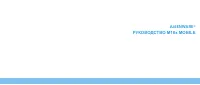 Dell Alienware M18x
Инструкция по эксплуатации
Dell Alienware M18x
Инструкция по эксплуатации
-
 Dell Alienware® M11x
Инструкция по эксплуатации
Dell Alienware® M11x
Инструкция по эксплуатации
-
 Dell Alienware® M11xR2
Инструкция по эксплуатации
Dell Alienware® M11xR2
Инструкция по эксплуатации
-
 Dell Alienware® M11xR3
Инструкция по эксплуатации
Dell Alienware® M11xR3
Инструкция по эксплуатации
-
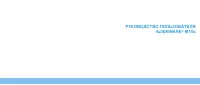 Dell Alienware® M15x
Инструкция по эксплуатации
Dell Alienware® M15x
Инструкция по эксплуатации
-
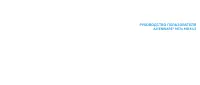 Dell Alienware® M17x
Инструкция по эксплуатации
Dell Alienware® M17x
Инструкция по эксплуатации
-
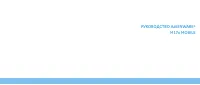 Dell Alienware® M17xR2
Инструкция по эксплуатации
Dell Alienware® M17xR2
Инструкция по эксплуатации
-
 Dell Alienware® M17xR3
Инструкция по эксплуатации
Dell Alienware® M17xR3
Инструкция по эксплуатации
-
 Dell Inspiron 10z (1120)
Инструкция по эксплуатации
Dell Inspiron 10z (1120)
Инструкция по эксплуатации
-
 Dell Inspiron 1100
Инструкция по эксплуатации
Dell Inspiron 1100
Инструкция по эксплуатации
-
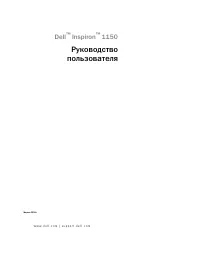 Dell Inspiron 1150
Инструкция по эксплуатации
Dell Inspiron 1150
Инструкция по эксплуатации
-
 Dell Inspiron 1210
Инструкция по эксплуатации
Dell Inspiron 1210
Инструкция по эксплуатации
-
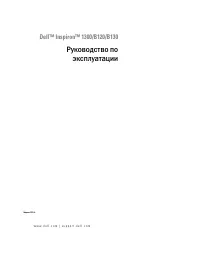 Dell Inspiron 1300
Инструкция по эксплуатации
Dell Inspiron 1300
Инструкция по эксплуатации
-
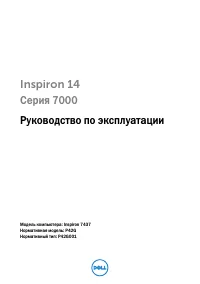 Dell Inspiron 14 7437
Инструкция по эксплуатации
Dell Inspiron 14 7437
Инструкция по эксплуатации
-
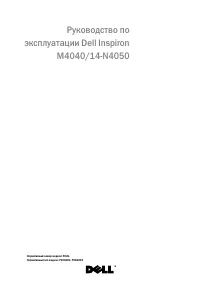 Dell Inspiron 14 AMD M4040
Инструкция по эксплуатации
Dell Inspiron 14 AMD M4040
Инструкция по эксплуатации
-
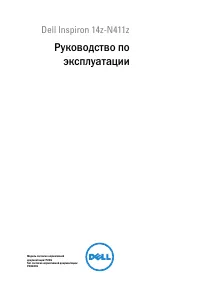 Dell Inspiron 14z (1470)
Инструкция по эксплуатации
Dell Inspiron 14z (1470)
Инструкция по эксплуатации
-
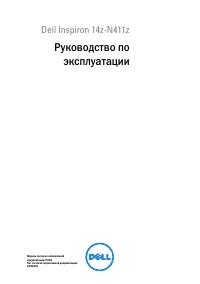 Dell Inspiron 14z (N411z)
Инструкция по эксплуатации
Dell Inspiron 14z (N411z)
Инструкция по эксплуатации